Cum de a crea un site Pay-Per-View cu WordPress
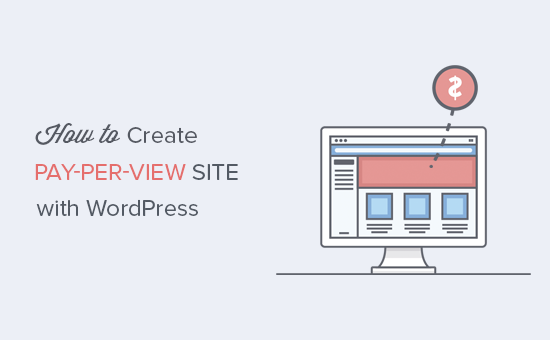
Doriți să creați un site pay-per-view cu WordPress? Construirea unui site pay-per-view este o modalitate excelentă pentru creatorii de conținuturi de a face bani online. În acest articol, vă vom arăta cum să creați un site pay-per-view în WordPress și să câștigați bani vânzând conținut direct către utilizatorii dvs..
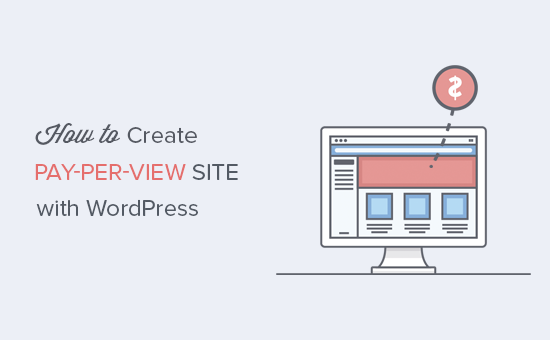
Cum funcționează site-urile Pay-Per-View?
Analiza Pay Per View permite editorilor de conținut să vândă în mod direct conținut utilizatorilor. În loc să se bazeze pe veniturile din publicitate, pe link-urile de afiliere sau pe alte modalități de a face bani, aceștia pot doar să permită utilizatorilor să plătească pentru conținut.
Există numeroase modalități diferite de a crea un site de plăți per pagină de vizualizare. În funcție de modul în care doriți ca utilizatorii să acceseze conținutul, puteți alege un model de tarifare și de livrare care funcționează cel mai bine pentru dvs. De exemplu:
- Puteți vinde fiecare element ca produs digital individual
- Puteți crea cărți zilnice, săptămânale sau anuale pentru ca utilizatorii să obțină acces nelimitat
- Aveți posibilitatea să creați planuri de abonament care încețoșă încet conținutul în loc să le dați simultan
Va trebui să decideți ce opțiune este cea mai bună pentru afacerea dvs..
După ce ați ales modelul, trebuie să urmați ghidul nostru pas cu pas despre cum să faceți un site web WordPress. Dacă aveți deja site-ul web, puteți trece peste acest pas.
Odată ce aveți un site web WordPress, să aruncăm o privire asupra modului în care îl puteți transforma într-un loc de plată pe site-ul de vizualizare, unde puteți face toate cele de mai sus și apoi câteva.
Crearea unui site Pay-Per-View în WordPress cu MemberPress
Pentru acest tutorial, vom folosi pluginul MembPress. Acesta este cel mai bun plugin de membru WordPress pe piață pentru că vă permite să creați site-uri robuste de membru cu planuri de abonament și mai multe moduri de a accepta plățile.
În primul rând, trebuie să instalați și să activați pluginul Membru. Pentru mai multe detalii, consultați ghidul nostru pas cu pas despre cum să instalați un plugin WordPress.
La activare, trebuie să vizitați MemberPress »Opțiuni pentru a configura setările pluginului.

Pagina cu opțiuni este împărțită în tab-uri diferite. Pentru un site pay-per-view, opțiunile implicite ar funcționa din cutie, dar nu ezitați să le revizuiți și să le schimbați.
Va trebui să configurați gateway-ul de plată pentru a accepta plăți pe site-ul dvs..
Puteți face acest lucru dând clic pe fila "Plăți" și selectând gateway-ul de plată.

MembruPress suportă PayPal (Standard, Express, Pro), Stripe și Authorize.net din cutie. Trebuie să selectați metoda de plată pe care doriți să o configurați și să furnizați acreditările necesare.
De asemenea, puteți configura mai multe metode de plată. Pentru aceasta, faceți clic din nou pe butonul de adăugare și adăugați o altă metodă de plată.
Nu uitați să faceți clic pe butonul "Opțiuni actualizare" pentru a salva setările.
Crearea de niveluri de membru
Următorul pas este de a stabili niveluri de membru. Aici veți crea diferite planuri de tarifare pe care utilizatorii dvs. le pot cumpăra.
Mergeți la MemberPress »Membri apoi faceți clic pe butonul "Adăugați un nou".

Aceasta vă va aduce la pagina de editare a membrilor. Mai întâi trebuie să oferiți un titlu pentru acest plan de membru și apoi să oferiți detaliile planului în editorul postului.
Apoi, trebuie să setați tarifarea și expirarea pentru acest plan în secțiunea Termeni de apartenență.

În acest exemplu, creăm un plan de membru care expiră în 24 de ore. De asemenea, am verificat opțiunea "Permiteți reînnoiri", astfel încât utilizatorii să-și reînnoiască calitatea de membru și să-și cumpere din nou permisul de vizită, dacă doresc.
Acum, derulați în jos până la caseta de metadate pentru opțiunile de aparare de sub editorul postului. Aici puteți seta diferite opțiuni pentru acest plan de membru particular.

Opțiunile de acces implicite vor funcționa pentru majoritatea site-urilor. Trebuie să dați clic pe fila Preț box și aici puteți să oferiți detaliile pe care doriți să le afișați în caseta de prețuri.

Odată ce sunteți mulțumit de planul de membru, faceți clic pe butonul de publicare pentru al face disponibil.
Repetați procesul pentru a crea alte planuri de membru de care aveți nevoie, cum ar fi planuri săptămânale, lunare sau anuale.
Restricționarea conținutului la planurile de membru
MemberPress face, de asemenea, foarte ușor să restricționăm conținutul membrilor plătiți numai prin crearea unor reguli.
Vizita Membrii »Reguli și faceți clic pe butonul "Adăugați un nou".

Pagina de editare a regulilor vă permite să selectați condițiile. Dacă conținutul se potrivește cu condiția, atunci puteți selecta ce plan de membru primește accesul la acesta.
De exemplu, puteți selecta tot conținutul care se potrivește cu o anumită etichetă, categorie, o singură postare, o anumită adresă URL și multe altele.

Puteți crea reguli generice care se aplică întregului conținut sau puteți crea reguli foarte specifice pentru elementele individuale de pe site-ul dvs. Web.
Sub editorul de reguli, veți vedea opțiunile de scurgere și expirare a conținutului.
Drip conținutul vă permite să eliberați treptat conținutul pentru utilizatori în loc de a le da totul departe deodată. Dacă nu sunteți sigur în acest moment, atunci puteți să îl lăsați necontrolat.
Opțiunea de expirare face ca conținutul să nu fie disponibil după o anumită perioadă de timp. Din nou, dacă nu sunteți sigur ce să faceți, atunci ar trebui să îl lăsați necontrolat.
Nu uitați să faceți clic pe butonul "Salvați regula" pentru a vă salva setările de reguli.
Repetați procesul pentru a crea noi reguli după cum este necesar.
În exemplul de mai sus, am făcut ca tot conținutul etichetat "plătit" să fie disponibil tuturor planurilor de membru. Acum, trebuie doar să adăugăm eticheta plătită la tot conținutul pe care dorim să-l punem în spatele paywall-ului.
Crearea unei pagini de preț
MemberPress face foarte ușor să afișați prețurile și planurile pe care utilizatorii le pot cumpăra pe site-ul dvs. Web. Să creați o pagină a planului de prețuri care să arate utilizatorilor diferite planuri de membru pe care le pot cumpăra.
Treceți la Membrii Grupului și dați clic pe butonul Adăugați o nouă imagine.

În primul rând, trebuie să furnizați un titlu pentru pagina planului de grup. Acesta va fi și titlul paginii cu planurile pe care vor vedea utilizatorii dvs..
După aceea, derulați în jos până la caseta meta "Opțiuni de grup". Aici puteți adăuga membrii pe care doriți să le afișați pe pagină.

De asemenea, puteți selecta o temă pentru tabelul de prețuri. MemberPress vine cu câteva modele gata făcute pentru a alege de la.
După ce ați terminat, dați clic pe butonul "Publicați" pentru a face planul public. Dacă dați clic pe linkul "Vizualizați grupul" după ce îl publicați, veți putea vedea pagina dvs. de tarifare și de planificare.

Redirecționarea utilizatorilor la prețuri și planuri
Acum vrem ca utilizatorii neautorizați să fie redirecționați către pagina de prețuri atunci când încearcă să acceseze conținutul nostru restricționat.
În primul rând, trebuie să vizitați Membrii Grupului și copiați URL-ul grupului pe care l-ați creat în pasul anterior.

Apoi, îndreaptă-te spre MemberPress »Opțiuni și derulați în jos până la secțiunea "Acces neautorizat". Trebuie să bifați caseta de lângă opțiunea "Redirecționați vizitatorii neautorizați la o anumită adresă URL" și apoi să lipiți adresa URL a grupului pe care ați copiat anterior.

Nu uitați să faceți clic pe butonul "Opțiuni actualizare" pentru a salva modificările.
Acum, toți utilizatorii care încearcă să acceseze conținut restricționat vor fi redirecționați către pagina de tarifare și planificată pe care ați creat-o ca grup.
Luând site-ul Pay-Per-View la nivelul următor
MemberPress este un plug-in puternic cu multe caracteristici uimitoare și o mulțime de addons pentru a vă extinde în plus plafonul pe site-ul de vizualizare.
Puteți integra cu LearnDash să vândă cursuri online. Conectați-vă la serviciul dvs. de marketing prin e-mail, cum ar fi AWeber sau Contact permanent. Puteți chiar să o integrați într-un magazin eCommerce existent, utilizând addon-ul WooCommerce (vezi: cele mai bune comparații WooCommerce hosting).
Sperăm că acest articol v-a ajutat să învățați cum să creați un site pay-per-view cu WordPress. S-ar putea să doriți, de asemenea, să vedeți pas cu pas ghidul WordPress SEO pentru incepatori.
Dacă v-ați plăcut acest articol, vă rugăm să vă abonați la tutorialele video YouTube pentru canalul YouTube pentru WordPress. Ne puteți găsi pe Twitter și pe Facebook.


